მესამე მხარის კონფლიქტების აღმოფხვრა შედეგს გამოიღებს
- როდესაც Windows 11-ში საქაღალდე ქრება, ჩვეულებრივ, არასწორი კონფიგურაციის ატრიბუტები ან ბოლო განახლებაა დამნაშავე.
- სწრაფი გამოსავალი არის Windows-ის უახლესი განახლების დეინსტალაცია.
- უფრო დადასტურებული გადაწყვეტილებებისთვის, წაიკითხეთ ეს სახელმძღვანელო.
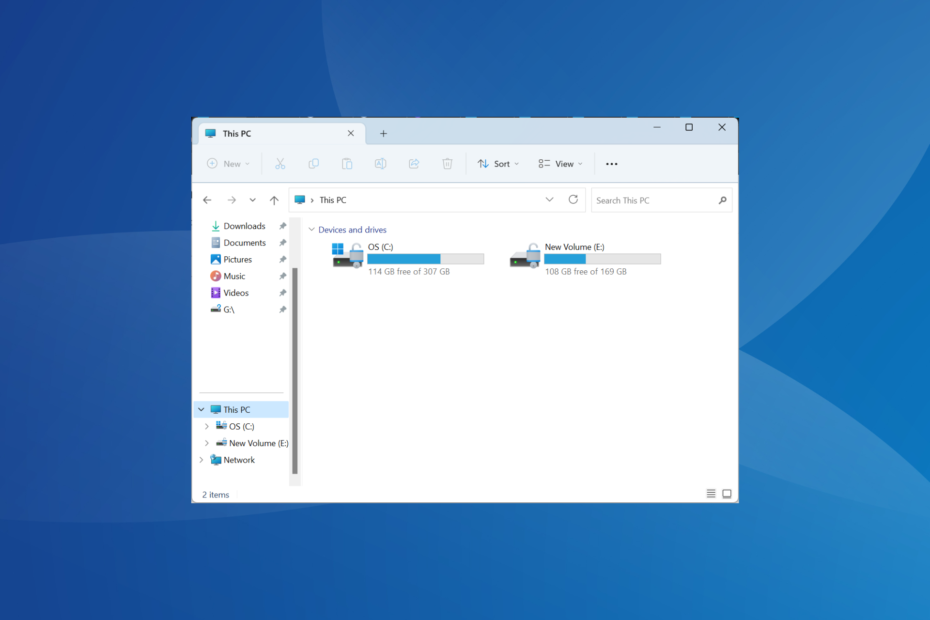
Windows 11 არის მასიური განახლება წინა გამეორებებთან შედარებით, მაგრამ ყველაფერი არ არის გლუვი, როგორც თქვენ მოელით. რამდენიმე მომხმარებელმა აღმოაჩინა, რომ Windows 11-ზე საქაღალდე ან მეტი გაქრა.
დაიმახსოვრეთ, ეს არ არის განმეორების სპეციფიკური საკითხი და მომხმარებლებმა განაცხადეს, რომ საქაღალდეები გაქრა Windows 10-შიც. თუმცა უახლეს ვერსიაში, ზოგადად, საქაღალდეები აკლდა ეს კომპიუტერი ან სამუშაო მაგიდა.
რატომ გაქრა ჩემი საქაღალდე მოულოდნელად?
როდესაც საქაღალდეები აკლია, თქვენ შეიძლება შემთხვევით წაშალეთ/ამოშალეთ ისინი ან დააყენეთ ფაილის ატრიბუტები რომ დამალული. ასევე, Windows 11 22H2 ვერსიამ გადააწყო ჩანაწერები File Explorer-ში, ქმნიდა შთაბეჭდილებას, რომ ზოგიერთი საქაღალდე წაშლილია.
და ყოველთვის არის იმის ალბათობა, რომ მესამე მხარის უსაფრთხოების პროგრამამ მოახდინა საკარანტინო საქაღალდე ან შეცვალა მისი მდებარეობა. გარდა ამისა, დაზიანებულმა სისტემურმა ფაილებმა შეიძლება გამოიწვიოს ზოგიერთი საქაღალდის გაქრობა.
აქ არის რამოდენიმე ყველაზე გავრცელებული დაკარგული საქაღალდე, რომელიც მოხსენებულია მომხმარებლების მიერ:
- Windows 11-ში მომხმარებლის საქაღალდე გაქრა
- Windows 11-ში დოკუმენტების საქაღალდე გაქრა
- Windows 11-ში დესკტოპის საქაღალდე გაქრა
- ჩამოტვირთვის საქაღალდე გაქრა Windows 11-ში
- სურათების საქაღალდე აკლია Windows 11-ში
- სკრინშოტის საქაღალდე აკლია Windows 11-ში
- Windows 11-ში AppData საქაღალდე აკლია
როგორ აღვადგინო დაკარგული საქაღალდე Windows 11-ში?
სანამ ოდნავ რთულ ცვლილებებს დავიწყებთ, ჯერ შეასრულეთ ეს სწრაფი შემოწმება:
- შეამოწმეთ Recycle Bin, თუ შემთხვევით წაშალეთ შესაბამისი საქაღალდე და აღადგინეთ იგი.
- შეამოწმეთ, ხართ თუ არა შესული სხვა ანგარიშით. ზოგჯერ Windows ავტომატურად ქმნის ახალ ანგარიშს და განახლების შემდეგ ადგენს ნაგულისხმევად.
- მოძებნეთ დაკარგული საქაღალდე შემდეგ გზაზე, სადაც მომხმარებლის სახელი აქტიური პროფილია:
C:\Users\Username\AppData\Local\Temp - შეამოწმეთ თუ არა Windows Defender-ს აქვს საკარანტინო ელემენტებიდა თუ ეს ასეა, აღადგინეთ ისინი.
თუ არცერთი არ მუშაობს, გადადით შემდეგ ჩამოთვლილ შესწორებებზე.
1. დაამატეთ საქაღალდეები სწრაფი წვდომის მენიუში
- დაჭერა ფანჯრები + ე გასახსნელად ფაილების მკვლევარი, დააწკაპუნეთ მაუსის მარჯვენა ღილაკით ნავიგაციის პანელის ცარიელ ნაწილზე მარცხნივ და აირჩიეთ ჩანაწერები, რომლებიც უნდა იყოს ჩამოთვლილი აქ, იქნება ეს ეს კომპიუტერი, ქსელი, ან ბიბლიოთეკები, სხვათა შორის.
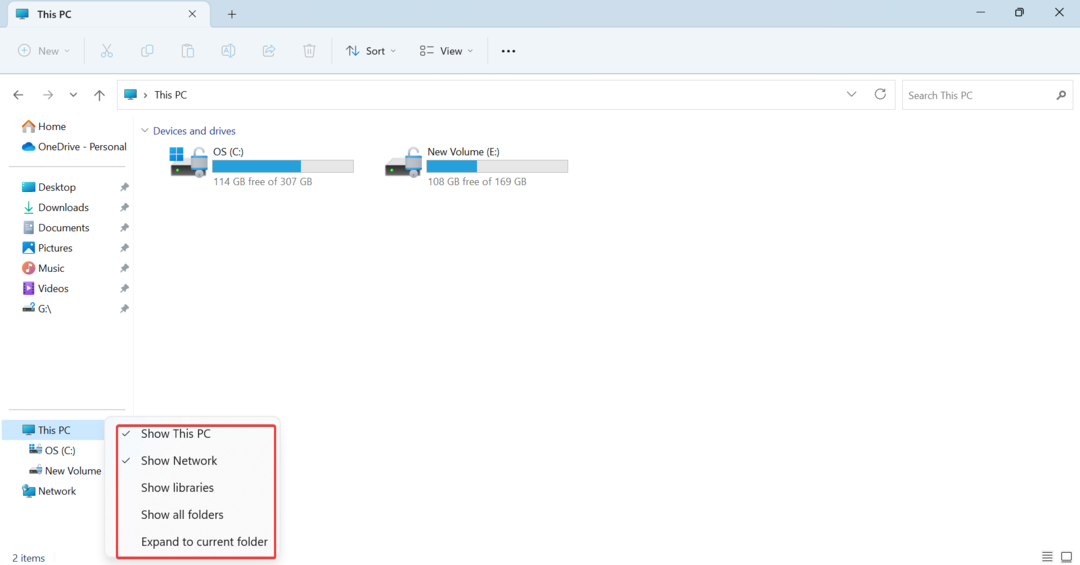
- საქაღალდეების გასააქტიურებლად, როგორიცაა ვიდეოები, OneDrive, და მუსიკა წელს სწრაფი წვდომა მენიუში, ჩასვით შემდეგი ბილიკი მისამართების ზოლში, დააჭირეთ შედიდა აირჩიეთ თქვენი მომხმარებლის პროფილი:
C:\Users - ახლა დააწკაპუნეთ შესაბამის ჩანაწერზე მარჯვენა ღილაკით და აირჩიეთ ჩამაგრება სწრაფ წვდომაზე.
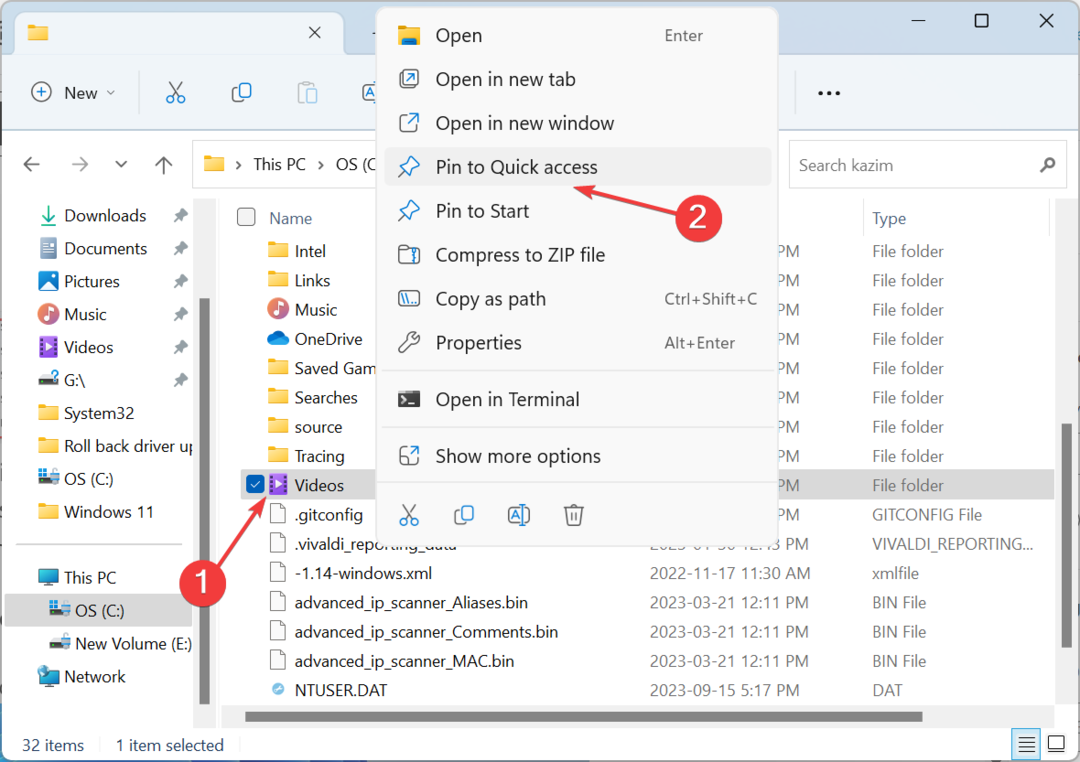
2. დესკტოპის ხატების ჩვენება
- დააწკაპუნეთ მაუსის მარჯვენა ღილაკით სამუშაო მაგიდაზე > გადაიტანეთ კურსორი თავზე ხედი > აირჩიეთ დესკტოპის ხატების ჩვენება.
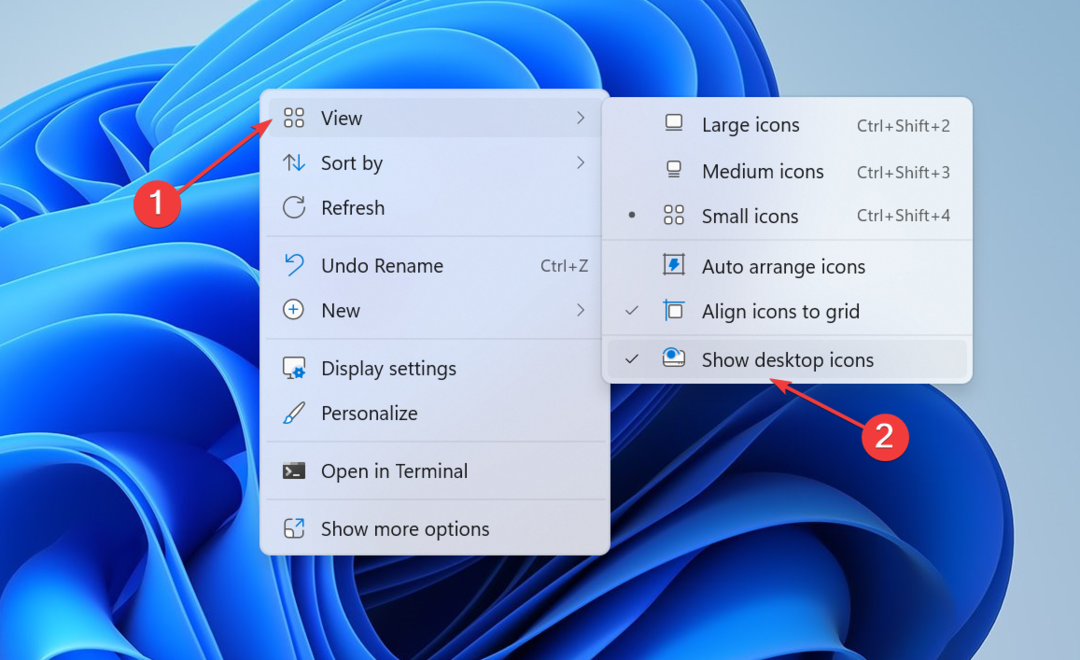
როდესაც დესკტოპის ფაილები ან საქაღალდეები გაქრა Windows-ში, დარწმუნდით, რომ კონფიგურაცია გაქვთ ხილვად. ასევე, ფაილები ხელმისაწვდომი უნდა იყოს მომხმარებლის სპეციალურ საქაღალდეში, მაგრამ თუ თქვენ არ იპოვო სამუშაო მაგიდა ქვეშ მომხმარებლები, შეამოწმეთ დისკის პრობლემები.
3. შეამოწმეთ ფაილის ატრიბუტები
- დაჭერა ფანჯრები + ე გასახსნელად ფაილების მკვლევარი, დააწკაპუნეთ ხედი მენიუ, გადაიტანეთ კურსორი ჩვენებადა შეამოწმეთ დამალული ნივთები შესვლა.
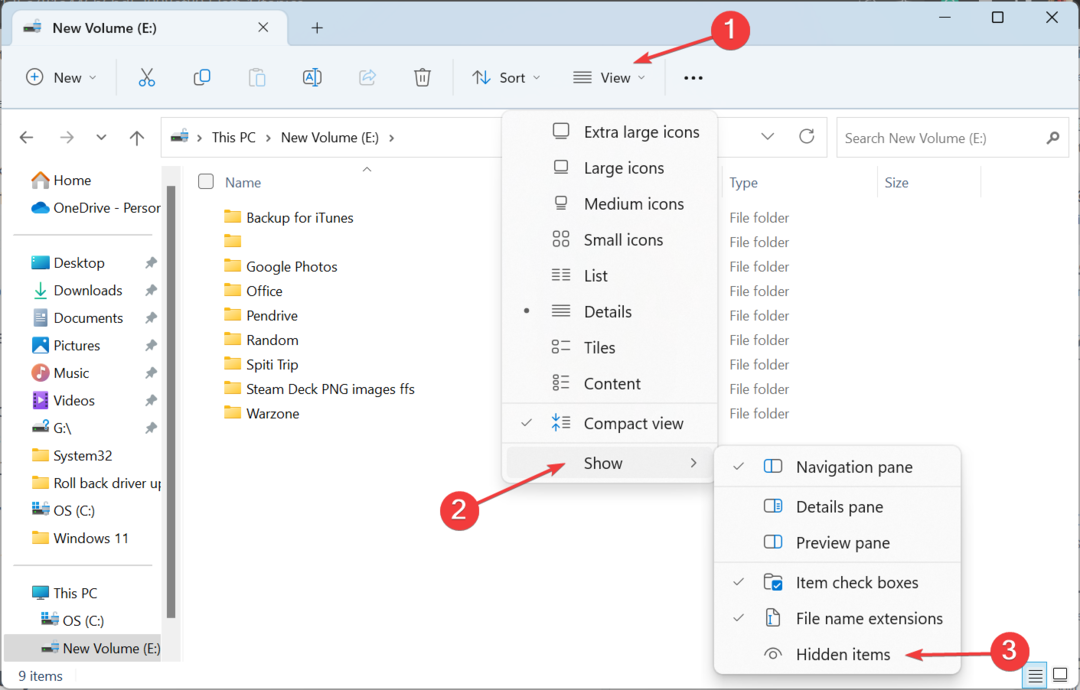
- თუ ფარული საქაღალდე ახლა გამოჩნდება და ნაცრისფერია, დააწკაპუნეთ მასზე მარჯვენა ღილაკით და აირჩიეთ Თვისებები.
- მოხსენით მონიშვნის ველი ამისთვის დამალული ფაილის ტიპი და დააწკაპუნეთ მიმართეთ და კარგი ცვლილებების შესანახად.
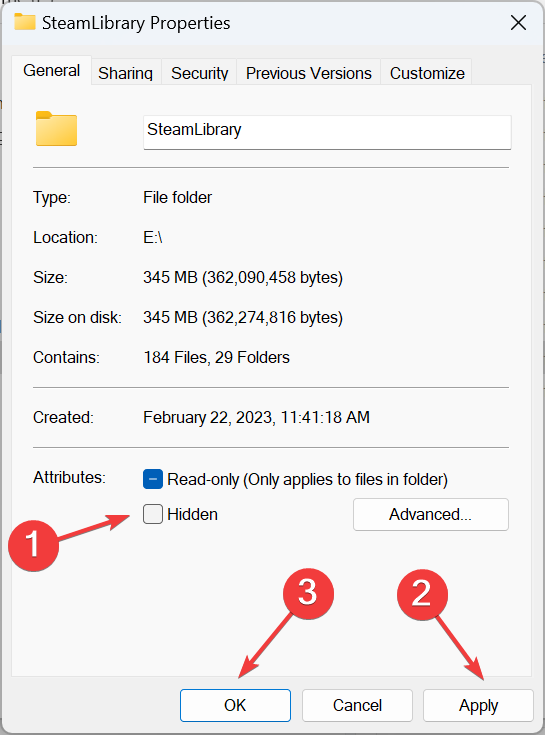
4. შეაკეთეთ დაზიანებული სისტემის ფაილები
- დაჭერა ფანჯრები + რ გასახსნელად გაიქეცი, ტიპი სმდდა დაარტყა Ctrl + ცვლა + შედი.
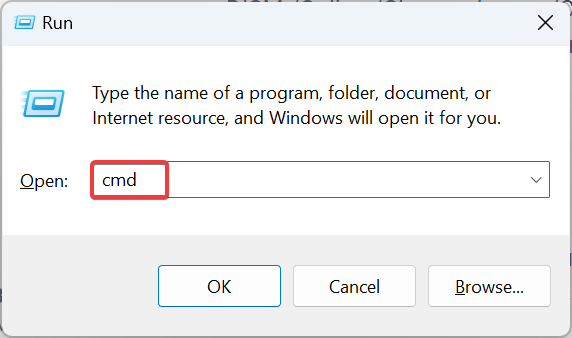
- დააწკაპუნეთ დიახ წელს UAC სწრაფი.
- შეასრულეთ ეს სამი ბრძანება ინდივიდუალურად (ჩასვით და დააჭირეთ შედი) DISM სკანირებისთვის:
DISM /Online /Cleanup-Image /CheckHealthDISM /Online /Cleanup-Image /ScanHealthDISM /Online /Cleanup-Image /RestoreHealth - ახლა შეასრულეთ ეს ბრძანება SFC სკანირებისთვის:
sfc /scannow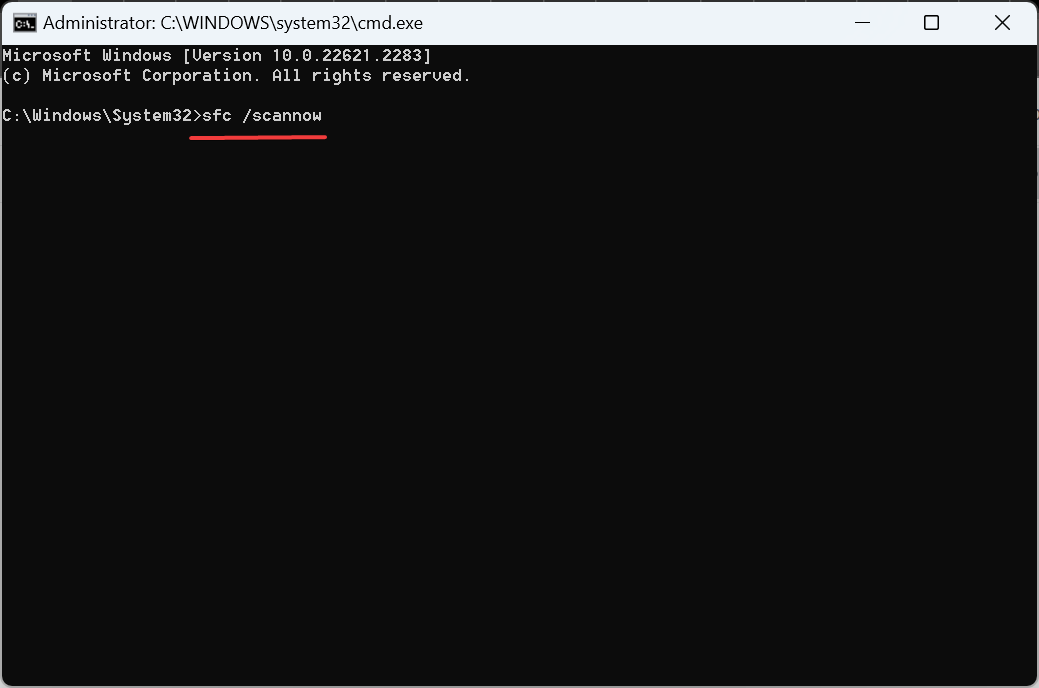
- გადატვირთეთ კომპიუტერი ცვლილებების გამოსაყენებლად და შეამოწმეთ გაუმჯობესებები.
სისტემის დაზიანებულმა ფაილებმა შეიძლება გამოიწვიოს მთელი რიგი პრობლემები, მათ შორის WindowsApps საქაღალდე აკლია. ამ შემთხვევაში, გაუშვით DISM ბრძანებები და SFC სკანირება, რომ საქმეები გაუშვათ. უფრო მეტიც, შეგიძლიათ სცადოთ მესამე მხარის გამოყოფილი პროგრამული უზრუნველყოფა დაზიანებული ან დაკარგული ფაილების ავტომატურად შესაკეთებლად ჯანსაღი ჩანაცვლებით მასიური მონაცემთა ბაზიდან.
⇒მიიღეთ Fortect
5. აღადგინეთ ინდექსი
- დაჭერა ფანჯრები + ს გასახსნელად ძიება, ტიპი ინდექსირების პარამეტრები საძიებო ზოლში და დააწკაპუნეთ შესაბამის შედეგზე.
- დააწკაპუნეთ Მოწინავე ღილაკი.
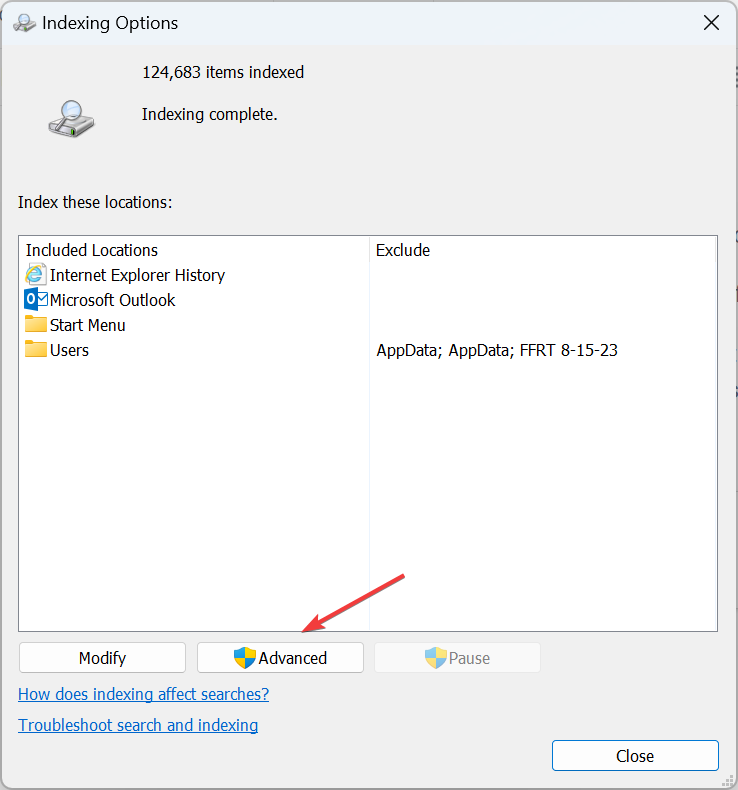
- Დააკლიკეთ ხელახლა აშენება ქვეშ Დიაგნოსტიკა.
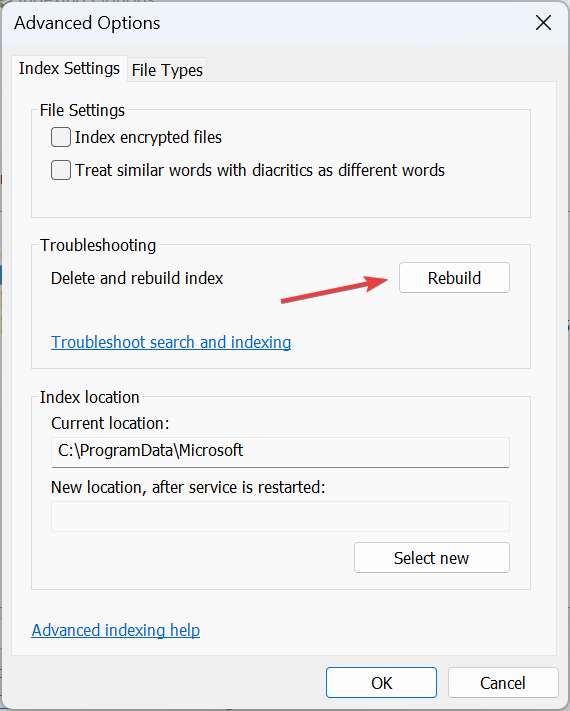
- ბოლოს დააწკაპუნეთ კარგი დადასტურების მოთხოვნაში და დაელოდეთ პროცესის დასრულებას.
როცა შენი ფაილები ან საქაღალდეები გაქრა Windows-ში, სავარაუდოა, რომ ინდექსი დაზიანებულია ან შესაბამისი ელემენტი ამოღებულია მისგან. უბრალოდ ინდექსის აღდგენა უნდა მოხდეს!
- როგორ შევქმნათ Windows 11-ის უყურადღებო ინსტალაცია
- D Drive აკლია Windows 11-ზე? აი, როგორ დავიბრუნოთ იგი
6. წაშალეთ პრობლემური აპლიკაციები
- დაჭერა ფანჯრები + მე გასახსნელად პარამეტრები, წადი აპები ნავიგაციის პანიდან და დააწკაპუნეთ დაინსტალირებული აპლიკაციები.
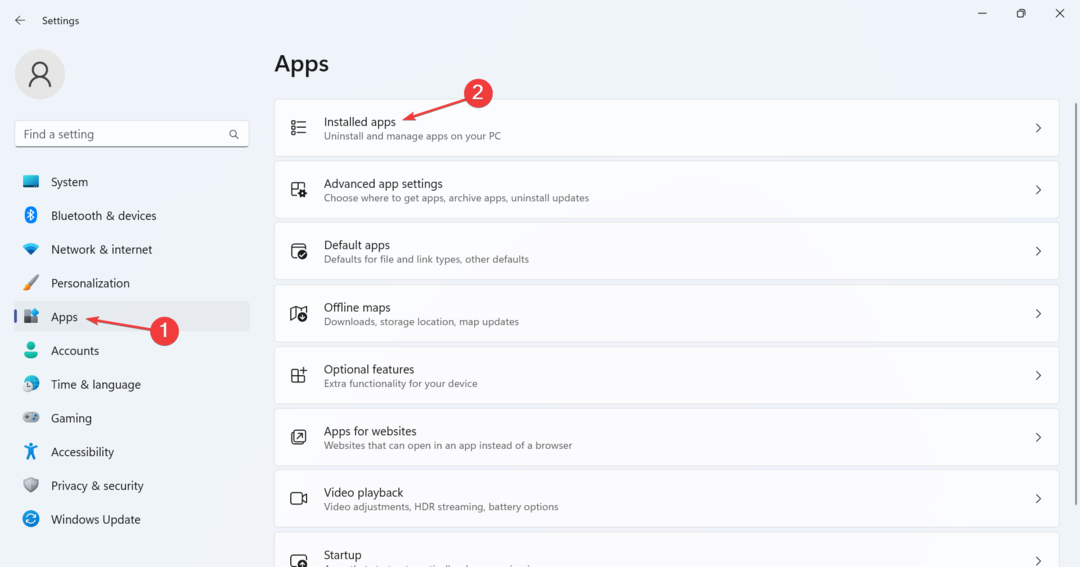
- დააწკაპუნეთ ელიფსზე პრობლემური აპის გვერდით, როგორც წესი, მესამე მხარის ანტივირუსულ პროგრამაზე და აირჩიეთ დეინსტალაცია.
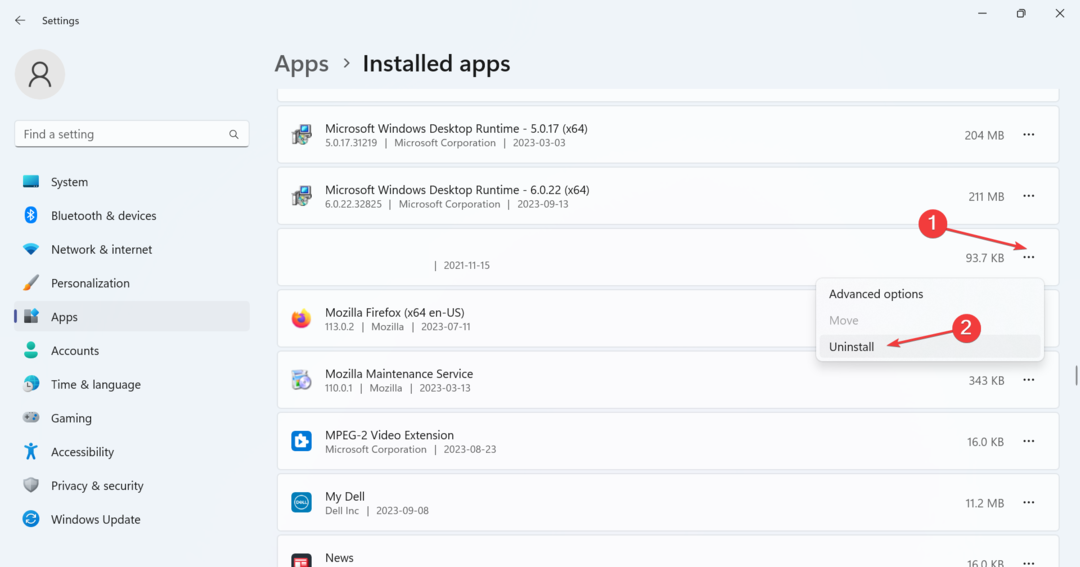
- ისევ დააწკაპუნეთ დეინსტალაცია დადასტურების მოთხოვნაში.
- გადატვირთეთ კომპიუტერი და შეამოწმეთ რაიმე გაუმჯობესება.
თუ გაუჩინარებული საქაღალდე Windows 11-ში ხელახლა არ გამოჩნდება, შეგიძლიათ გამოიყენოთ ა სანდო დეინსტალატორი ინსტრუმენტი ამოიღონ დარჩენილი ფაილები ან რეესტრის ჩანაწერები, რომლებიც რჩება წაშლის შემდეგ.
7. წაშალეთ უახლესი Windows განახლება
- დაჭერა ფანჯრები + მე გასახსნელად პარამეტრები, ნავიგაცია ვინდოუსის განახლებადა დააწკაპუნეთ ისტორიის განახლება მარჯვნივ.
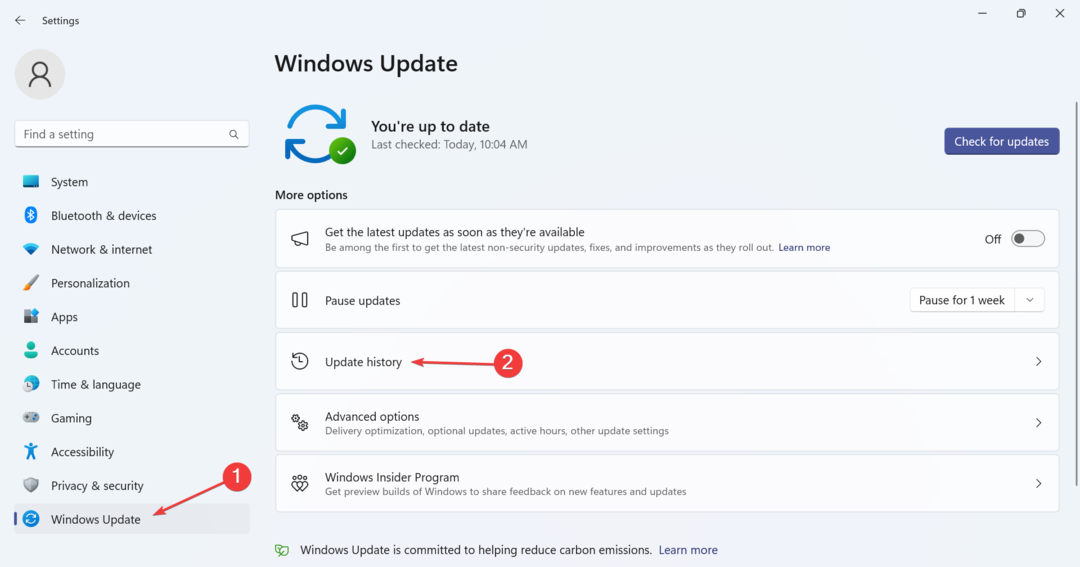
- გადაახვიეთ ქვემოთ და დააწკაპუნეთ განახლებების დეინსტალაცია.
- იპოვნეთ ახლახან დაინსტალირებული განახლებები და დააწკაპუნეთ დეინსტალაცია ვარიანტი მის გვერდით.
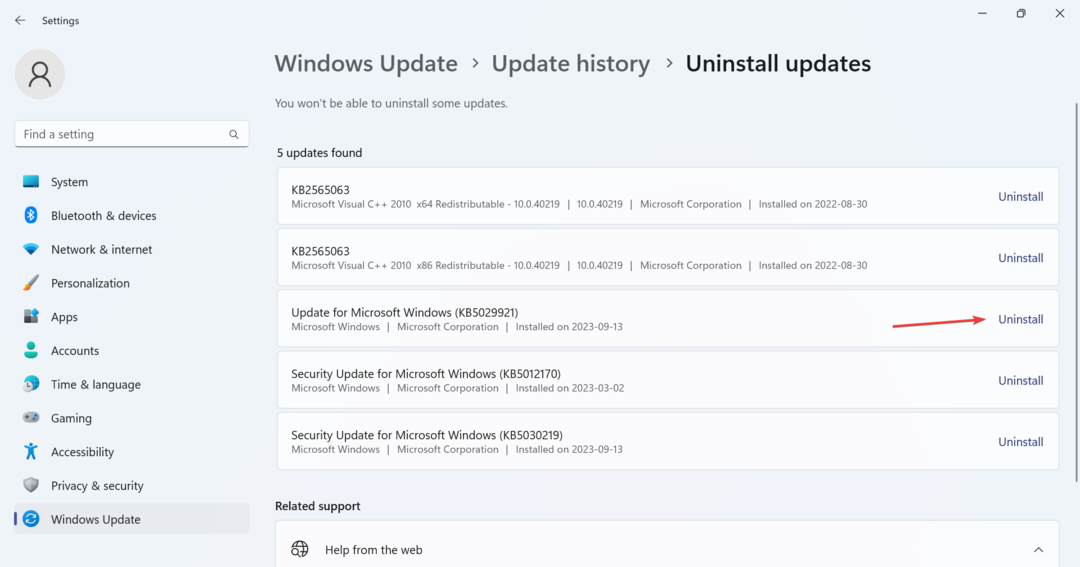
- ისევ დააწკაპუნეთ დეინსტალაცია მოთხოვნაში.
- დაიმახსოვრეთ, შესაძლოა დაგჭირდეთ რამდენიმე განახლების დეინსტალაცია პრობლემურის იდენტიფიცირებამდე.
Windows 11-ში საქაღალდის გაქრობის პრევენცია
- რეგულარულად გაუშვით სკანირება ჩაშენებული Windows Security ან ან ეფექტური მესამე მხარის ანტივირუსი ვირუსის შეტევების თავიდან ასაცილებლად.
- დარწმუნდით, რომ საქაღალდის თვისებები სწორად არის კონფიგურირებული.
- არ დააინსტალიროთ არასანდო აპლიკაციები კომპიუტერზე, განსაკუთრებით ისეთები, რომლებიც საჭიროებენ ადმინისტრაციულ პრივილეგიებს ან შეუძლიათ საქაღალდეების წაშლა/შეცვლა.
Windows 11-ში გაუჩინარებულ საქაღალდეებს შორის, ა აკლია Outlook საქაღალდე ასევე ბევრს აწუხებს და სწრაფი შეკეთება აკეთებს საქმეს.
გარდა ამისა, ყოველი ძირითადი განახლებით, შეამჩნევთ UI-ის გარკვეულ ცვლილებებს ან სწრაფი წვდომა ქრება File Explorer-ში, რომელიც გამოსწორდება გადატვირთვის საშუალებით.
თუ იცით მეტი გადაწყვეტილებები, გააზიარეთ ისინი ჩვენთან კომენტარების განყოფილებაში ქვემოთ.


